HubSpot 설정에서 Google Analytics 추적 ID 를 추가하여 HubSpot 웹 사이트 및 블로그 콘텐츠를 Google Analytics와 통합 할 수 있습니다 .
개발자가 Google 웹 로그 분석 스크립트를 사용자 정의했거나 특정 페이지 또는 블로그에만 Google 웹 로그 분석 추적을 추가하려는 경우 페이지 또는 블로그 의 사이트 헤더 HTML에 Google 웹 로그 분석 추적 코드 스 니펫 을 추가하십시오 .
Google Analytics를 모든 도메인 또는 특정 도메인의 모든 페이지와 통합
Google Analytics를 HubSpot과 통합하면 Google Analytics 계정이 HubSpot 사이트 방문자에 대한 데이터를 수집합니다.
참고 : 당신이있는 경우 GDPR 설정을 활성화 또는 이 쿠키 정책 배너 수신 거부에 방문자를 필요로 방문자 추적되기로 선택하면, 허브 스팟 (HubSpot)는 Google 웹 로그 분석 스크립트를 실행합니다. 방문자가 옵트 아웃하면 Google Analytics 스크립트가 실행 되지 않고 방문자의 데이터가 추적되지 않습니다.
Google Analytics를 모든 HubSpot 도메인 또는 특정 HubSpot 도메인과 통합하려면 :
- HubSpot 계정 에서 기본 탐색 모음 의 설정 아이콘 설정 을 클릭합니다 .
- 왼쪽 사이드 바 메뉴에서 웹 사이트 > 페이지로 이동합니다 .
- 설정을 수정할 도메인 선택 드롭 다운 메뉴 를 클릭하고 Google 애널리틱스를 통합 할 도메인을 선택합니다 . HubSpot에서 호스팅 하는 모든 도메인 을 통합하려면 모든 도메인에 대한 기본 설정을 선택 합니다 .
참고 : Google Analytics를 특정 HubSpot 도메인과 통합하면 모든 도메인에 대한 기본 설정으로 설정 한 통합 기본 설정이 재정의됩니다.
- 통합 탭으로 이동합니다 .
- 에서 추적 통합의 섹션에서 선택한 Google 웹 로그 분석과 통합 확인란을 선택합니다. 동일한 확인란의 선택을 취소하여이 통합의 연결을 끊을 수도 있습니다.
- 텍스트 입력란에 Google Analytics 추적 ID를 입력합니다 .
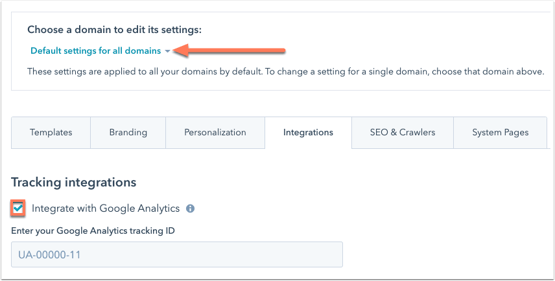
- 왼쪽 하단에서 저장을 클릭 합니다.
모든 도메인 또는 특정 도메인의 모든 페이지 에 대한 헤더 HTML에 맞춤 Google 애널리틱스 추적 코드를 추가 합니다.
개발자 Google 웹 로그 분석 스크립트를 사용자 정의한 경우, 않습니다, 그들은 코드에 변경 한 내용을 유지 하지 허브 스팟 (HubSpot)가 추적 ID를 사용하여 Google 웹 로그 분석을 통합 . 맞춤 Google 애널리틱스 추적 코드를 복사하여 설정 의 사이트 헤더 HTML 코드 편집기에 추가하세요.
참고 사항 : 당신이 대신 헤더 HTML에 Google 웹 로그 분석 추적 코드를 추가 할 때 허브 스팟 (HubSpot)와 Google 웹 로그 분석을 통합 , Google 웹 로그 분석 스크립트는 제어 할 수없는 허브 스팟 (HubSpot) 쿠키 정책 배너입니다. 기본적으로 Google 웹 로그 분석 스크립트 를 맞춤 설정 하지 않는 한 방문자의 선택 여부와 관계없이 방문자에 대한 데이터를 기록합니다 .
법률 및 개발자 팀은 사이트에서 Google Analytics 스크립트를 사용하는 것이 개인 정보 보호법을 준수하는지 확인하는 데 도움이되는 최고의 리소스입니다. Google에서 Google Analytics 태그 를 비활성화하는 방법에 대해 자세히 알아보십시오 .
- HubSpot 계정 에서 기본 탐색 모음 의 설정 아이콘 설정 을 클릭합니다 .
- 왼쪽 사이드 바 메뉴에서 웹 사이트 > 페이지로 이동합니다 .
- 설정을 편집 할 도메인 선택 드롭 다운 메뉴 를 클릭하고 코드를 추가 할 도메인을 선택합니다 . 모든 HubSpot 호스팅 도메인에 코드를 추가하려면 모든 도메인에 대한 기본 설정을 선택 합니다 .
- 에서 템플릿 탭, 사이트 헤더 HTML의 섹션, 사용자의 입력 Google 웹 로그 분석 추적 코드를 .
- 왼쪽 하단에서 저장을 클릭 합니다.
참고 : 특정 도메인의 머리글 또는 바닥 글 HTML에 코드를 추가 하면 모든 도메인 의 머리글 및 바닥 글 HTML에 배치 한 모든 코드 가 재정의 됩니다 .
특정 블로그에 Google Analytics 코드 적용
위의 지침을 사용하여 Google Analytics 계정을 모든 도메인의 모든 페이지와 이미 통합 한 경우 코드가 모든 HubSpot 블로그에 자동으로 적용됩니다. 당신은 당신의 코드를 적용 할 경우에만 다음 지침에 따라 특정 블로그에 와 다른 허브 스팟 (HubSpot)의 컨텐츠를하지.
- HubSpot 계정 에서 기본 탐색 모음 의 설정 아이콘 설정 을 클릭합니다 .
- 왼쪽 사이드 바 메뉴에서 웹 사이트 > 블로그로 이동합니다 .
- 수정할 블로그 선택 드롭 다운 메뉴 를 클릭하고 Google Analytics와 통합 할 블로그 를 선택 합니다 .
- 템플릿 탭을 클릭합니다 .
- 에서 블로그 목록 페이지 헤더 HTML의 필드, 사용자의 입력 Google 웹 로그 분석 추적 코드를 .
- 기본적으로 블로그 목록 페이지 템플릿과 블로그 게시물 템플릿에 동일한 추적 코드가 적용됩니다. 블로그 게시물 템플릿에 사용자 정의 Google Analytics 추적 코드를 적용하려면 :
- 블로그 게시물에 사용자 정의 헤더 HTML 사용을 클릭합니다 .
- 에서 블로그 게시물 헤더 HTML의 필드, 사용자의 입력 Google 웹 로그 분석 추적 코드를.
- 저장 을 클릭 하여 변경 사항을 적용하십시오.
특정 페이지에 Google Analytics 적용
페이지 편집기에서 Google Analytics를 특정 페이지와 통합 할 수 있습니다. 이 기능은 Marketing Hub Professional 및 Enterprise 및 CMS Hub Professional 및 Enterprise 계정 에서만 사용할 수 있습니다.
- HubSpot 계정에서 마케팅> 웹 사이트> 웹 사이트 페이지 또는 랜딩 페이지로 이동합니다.
- 업데이트 할 페이지 위로 마우스를 이동하고 수정을 클릭 합니다.
- 페이지 편집기에서 설정 탭을 클릭합니다 .
- 고급 옵션을 클릭 하고 추가 코드 조각 섹션 까지 아래로 스크롤합니다 .
- 헤드 HTML 코드 편집기 에 Google Analytics 추적 코드 스 니펫 을 입력하십시오 .
- 게시 또는 업데이트 를 클릭 하여 변경 사항을 적용합니다.